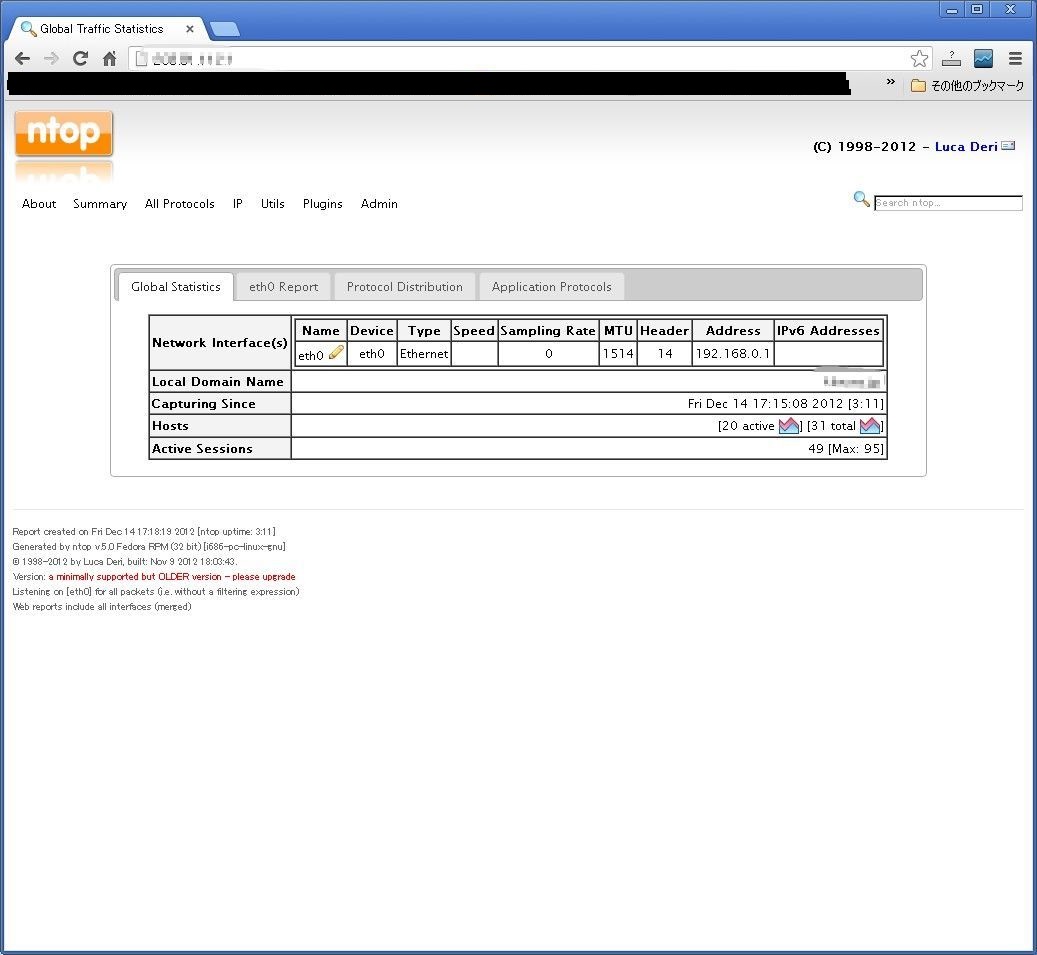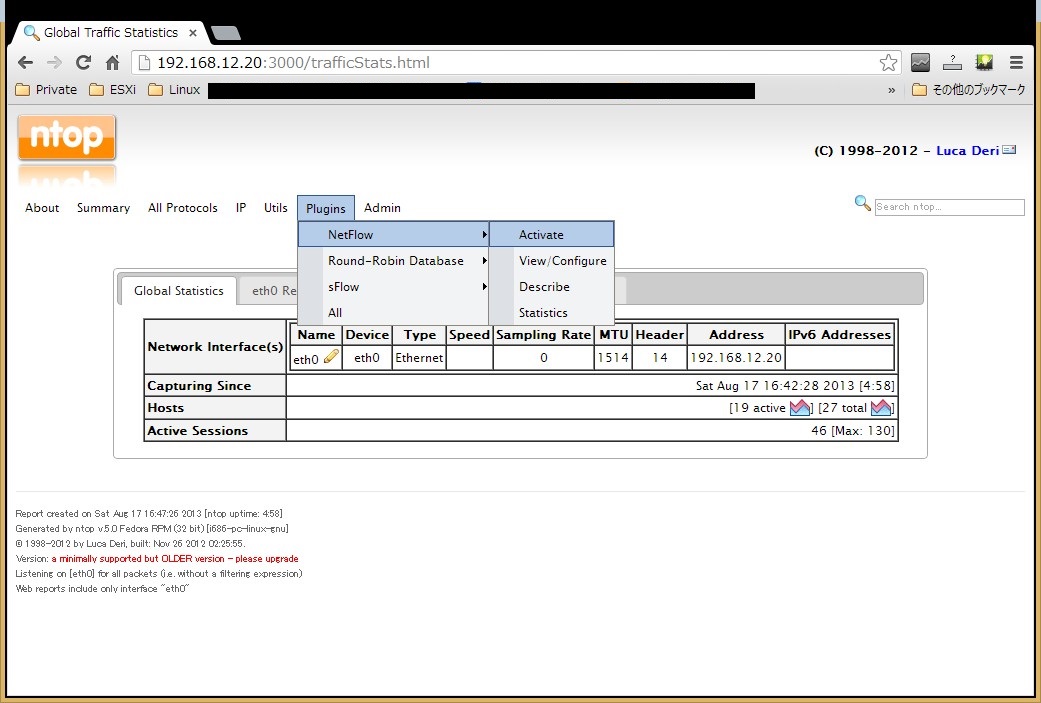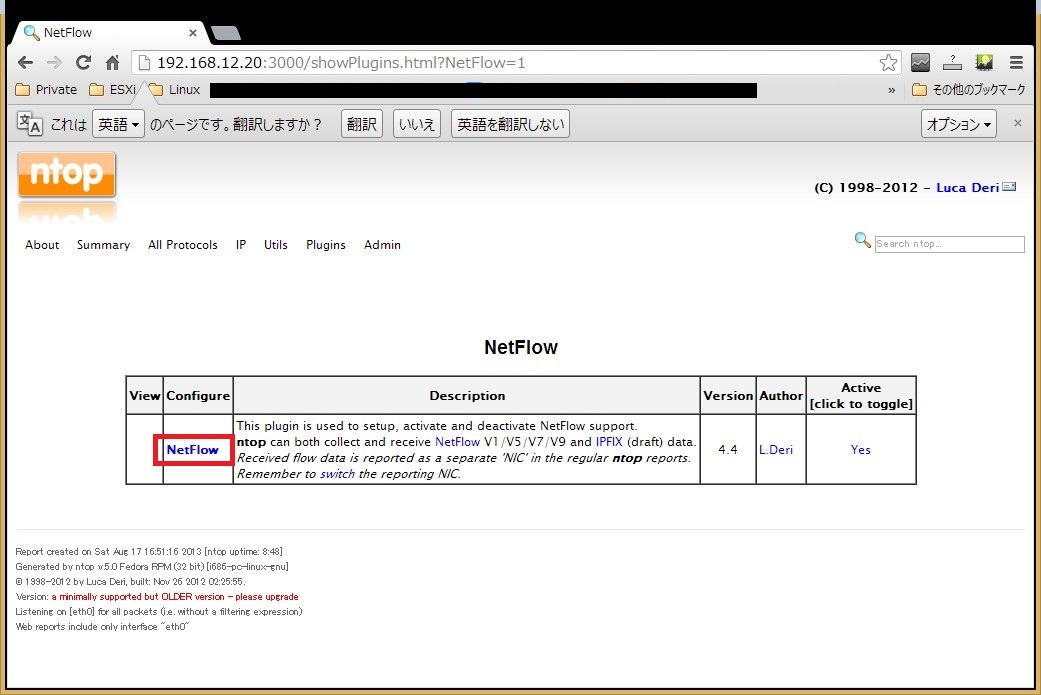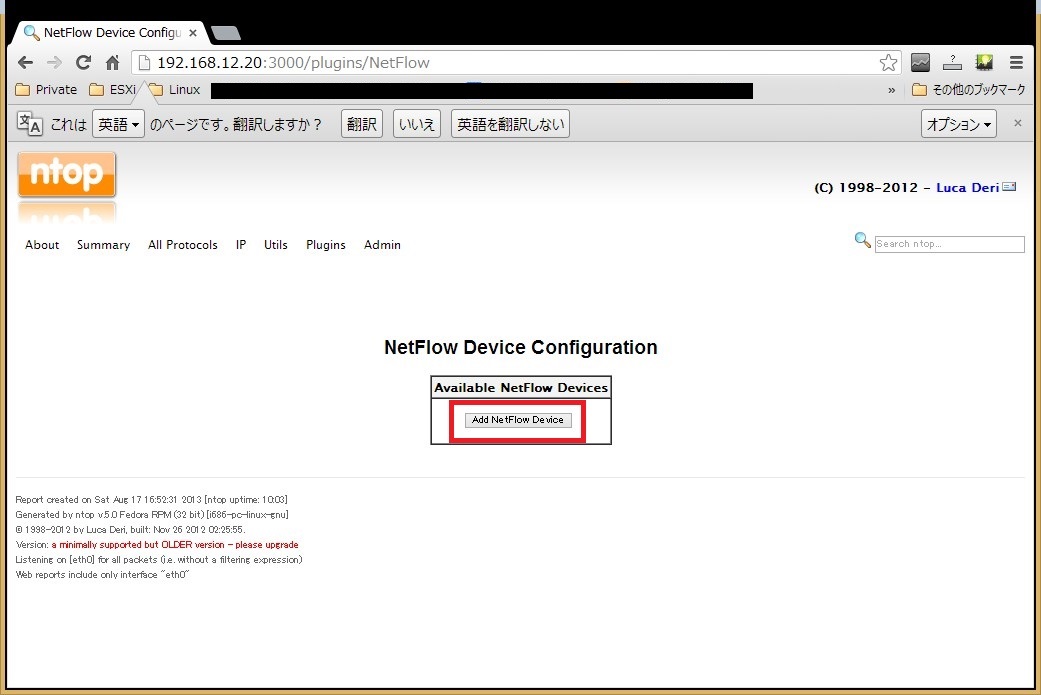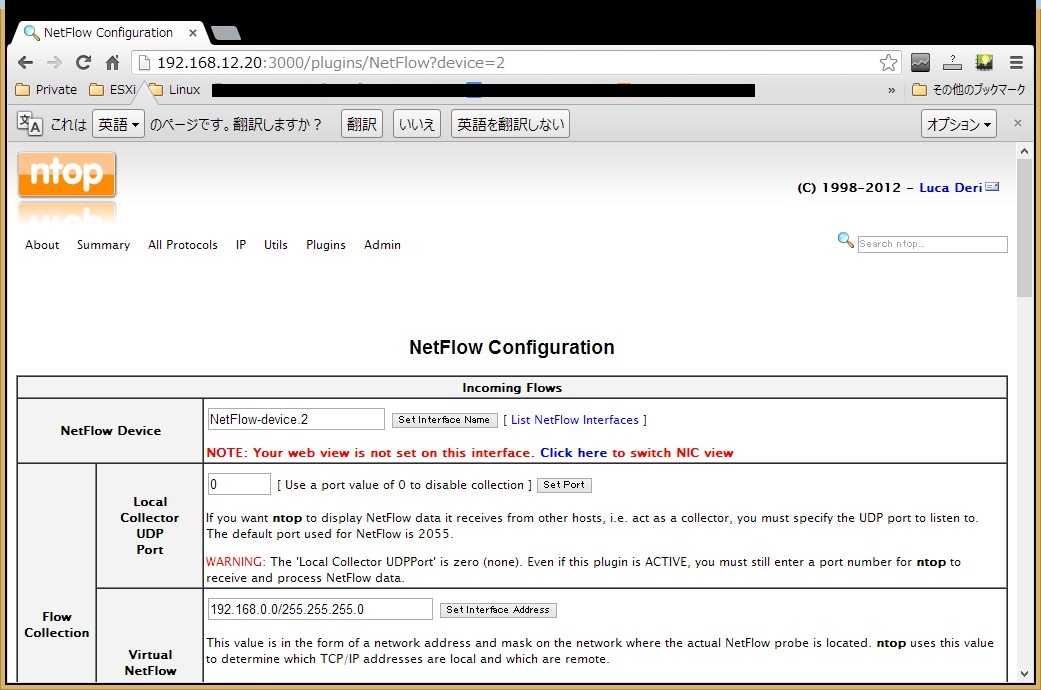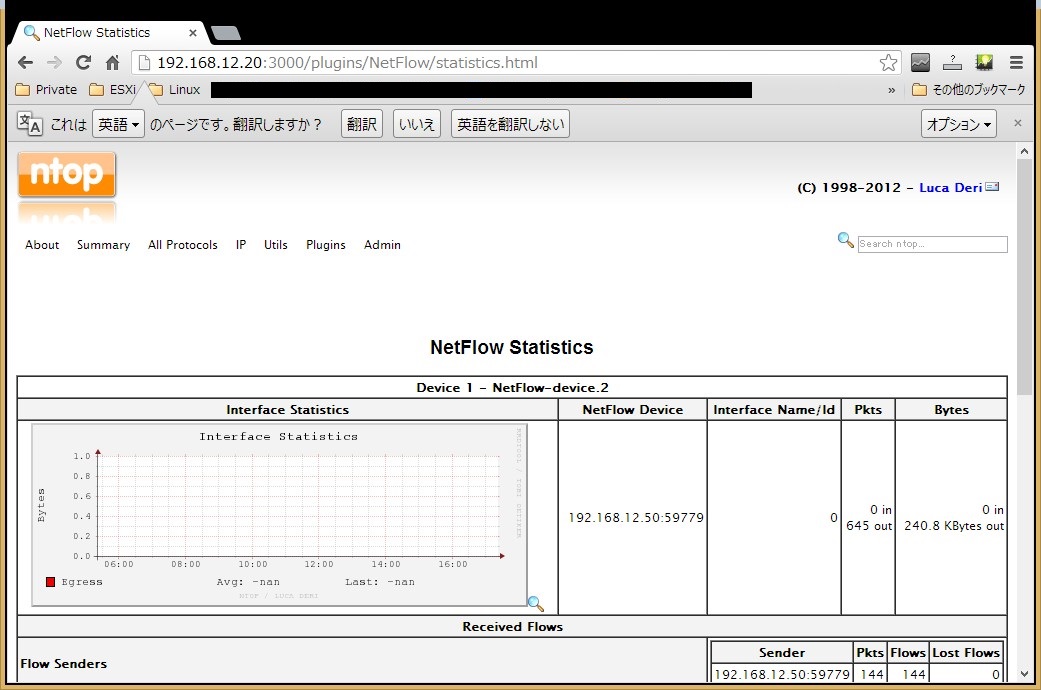ネットワーク解析ツールでブラウザから閲覧することができるNTOPというツールがあります。Linux上でtopコマンドというのがあり、これのネットワーク版ということからNTOPらしいです。以下のコマンドでNTOPをインストールします。
# yum install ntop # rpm -qa | grep ntop ntop-5.0-4.el6.i686 |
続いてNTOPの管理者用パスワード設定を行います。
# ntop -A Fri Dec 14 17:08:47 2012 Initializing gdbm databases Fri Dec 14 17:08:47 2012 Setting administrator password... ntop startup - waiting for user response! Please enter the password for the admin user: Please enter the password again: Fri Dec 14 17:08:52 2012 Admin user password has been set Fri Dec 14 17:08:52 2012 Admin password set... |
軽く設定ファイルを編集しておきます。
# vi /etc/ntop.conf #--http-server 127.0.0.1:3000 --https-server 127.0.0.1:3001 --http-server 192.168.0.1:80 |
そして以下のコマンドでNTOPをスタートさせます。
# /etc/rc.d/init.d/ntop start |
問題なく起動すればブラウザから上記で指定したサーバのIP/Portをを開き、以下のような画面が見れればOKです。
メニューは英語表記ですが、何かとできそうな感じではありつつも触る時間がないため、具体的に何が出来るというところまでは把握できておりません。暇なときにでも色々試してみたいところではありますが、P2Pを検知できたりすると便利なんですけどね。出来るのかな?
■NetFlowコレクタ設定
ntopではCiscoルータなどで実装されているNetFlowのコレクタとして設定することが可能です。まず以下の画面からNetFlowのActivateを実施します。
以下の画面が表示されるのでConfigureの列のNetFlowをクリックします。
以下の画面が表示されるのでAdd NetFlow Deviceをクリックします。
以下の画面が表示されるのでNetFlowに関する設定を行います。各項目に値を入力したらその横にあるボタンをクリックして値をセットします。
しばらくしてPlugins – NetFlow – Statisticsから以下の画面を表示し、Senderからフローを受信していることが確認できればOKです。ちなみにNTOPではversion9にも対応しています。